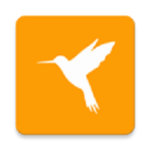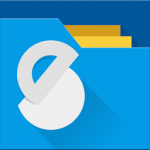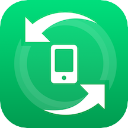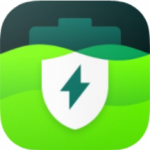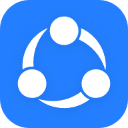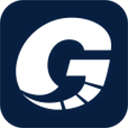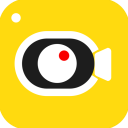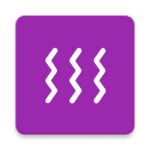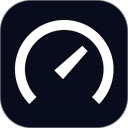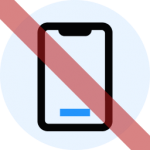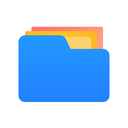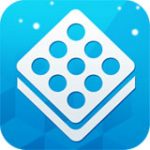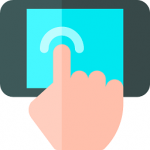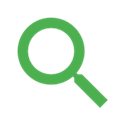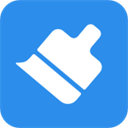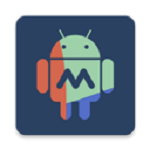scene工具箱最新版是一款非常专业且专为玩机爱好者打造的工具箱软件,在这个软件里你可以实时监测和记录手机在运行游戏时的各项硬件指标,比如帧率、充电、耗电、温控等指标。在进入软件之前你可以选择工作模式,工作模式一共有三个,一是基础模式,二是ADB模式,三是ROOT模式,从而让你可以根据自身的需求来选择性使用。另外,本软件虽然功能很强大,但是操作不对的话,可能会导致你的手机出现问题,因此软件功能不要随意使用,并且也不要在有重要数据的手机上使用,否则哪些重要数据你基本上是找不回来的。
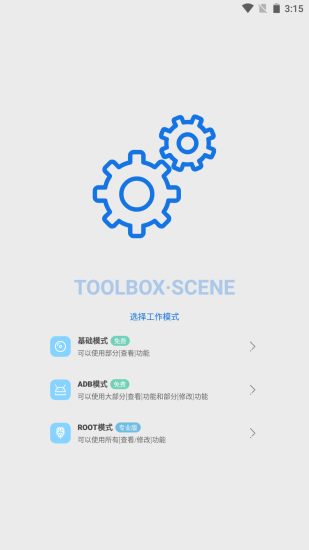
注意事项
强烈建议不要在工作机,或有重要数据的手机上使用。
使用过程中,务必认真阅读各个功能条目的提示和警告信息,以免误操作导致不可预料的后果。
如果你的手机在系统故障不能开机时,没法恢复出厂设置和刷机,请不要使用!
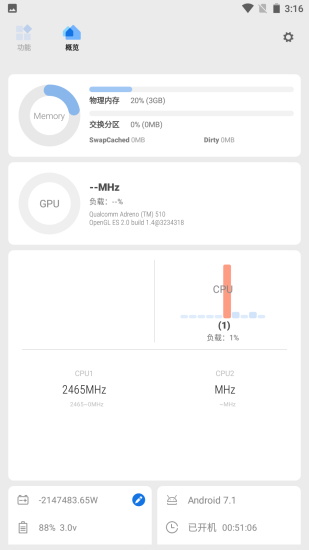
软件亮点
1、主体界面和功能布局的重排
这部分主要是改善便利性和美观度,其主要变化在之前发布的Alpha1中已经体现出大部分。
2、优化修复
scene工具箱最新版对一些已有功能进行了重构和优化,包括新的自动任务(原系统场景)、应用偏见、充电统计、耗电统计、帧率统计等。
3、新的功能
全新功能的话主要是屏幕测试(你的新机屏幕又绿又断层)、Appops、Magisk模块加入,后两项都还只是初级雏形,会在后续的更新中完善。
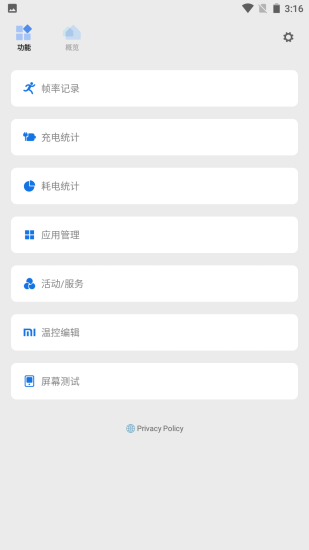
功能介绍
1、应用管理:应用卸载、冻结、隐藏等。
2、SWAP设置:调整压缩内存和虚拟内存,提高后台能力。
3、备份还原:刷入或备份Boot. Recovery镜像。
4、CPU控制:调整设备性能,从而达到省电或提高流畅度的目的。
5、需要在无障碍中开启"Scene -场昱模式”,并允许Scene自启动和保持后台。
6、场景模式:用户通过对每个应用进行设置,可达到根据应用调整Soc性能、屏幕亮度等目的。
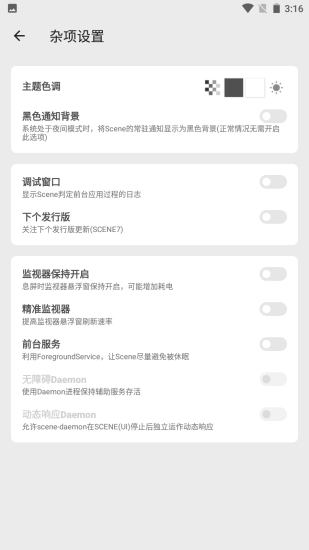
基本使用指南
1、打开scene工具箱最新版之后,需要选择相应的工作模式。
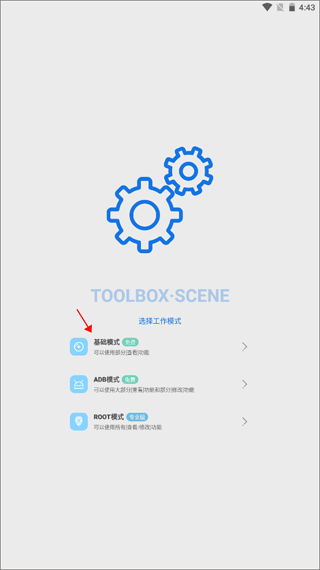
2、选好后就可以进入到app主界面了,先点击“功能”来查看有什么。
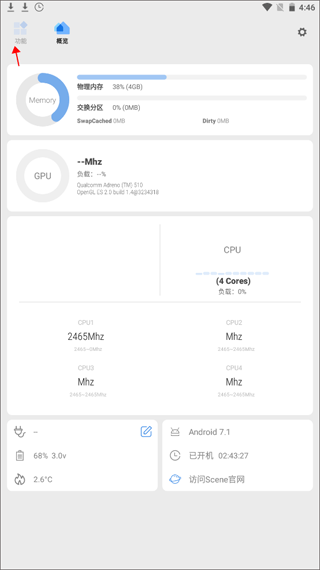
3、在这里显示了帧率记录、充电统计、耗电统计等功能,你可以点击下方红色箭头指向的地方来重新选择工作模式。
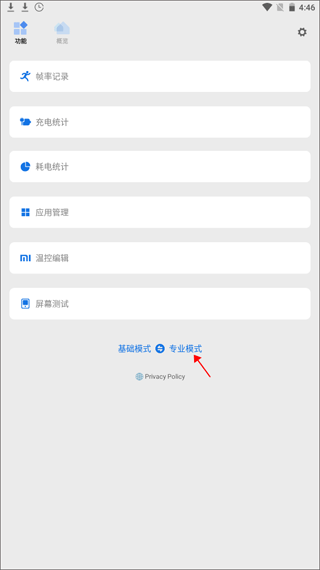
4、而设置界面就比较简单,你可以开启调试窗口,设置主题色调等。
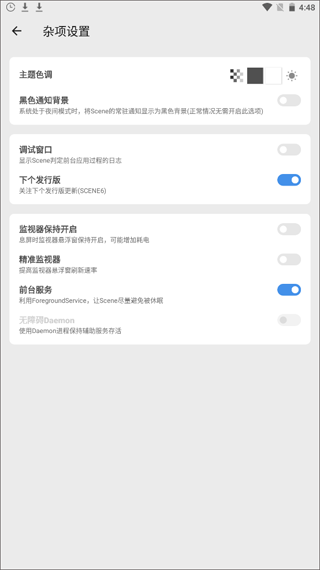
怎么用?
打开scene工具箱最新版,点击图中的“ADB模式”,在弹出的风险提示窗口中选择同意,接下来就能进入软件的主界面,看到各种软硬件信息了。
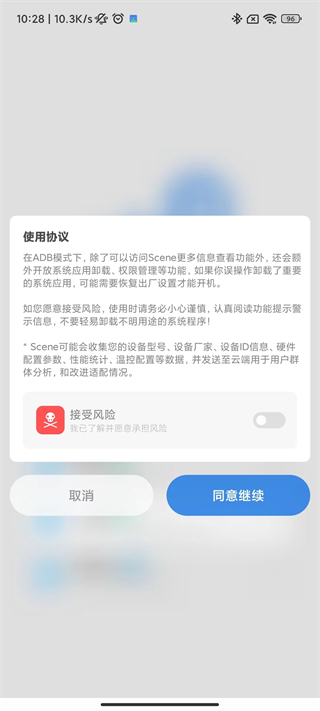
点击顶部的柱状图(对应监视器功能)图标,
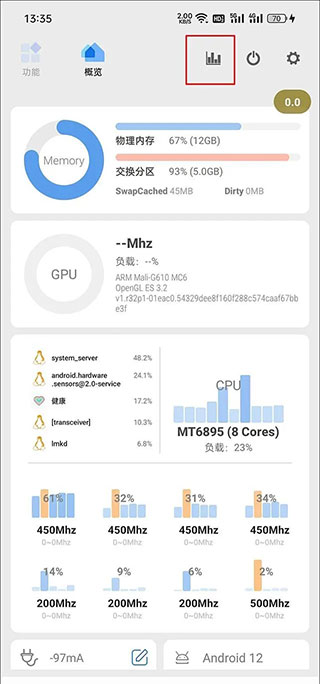
此时应该会弹出需要授予软件悬浮窗权限的提示,进入手机系统设置的权限管理,找到并开启软件的悬浮窗权限。
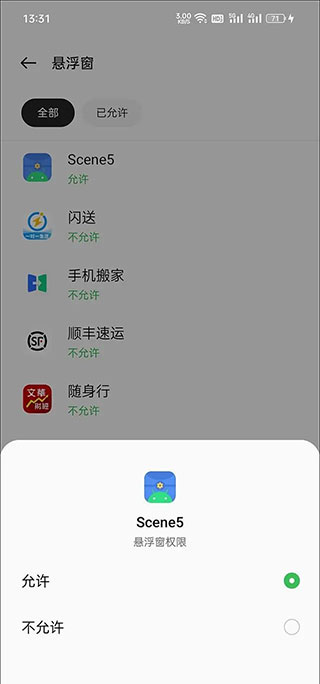
在监视器界面,我们可以看到很多监视功能,但如果你只是希望监测游戏帧率,选择“帧率记录器”一项即可,此时会在手机屏幕上出现一个显示当前帧数的半透明圆形悬浮按钮。
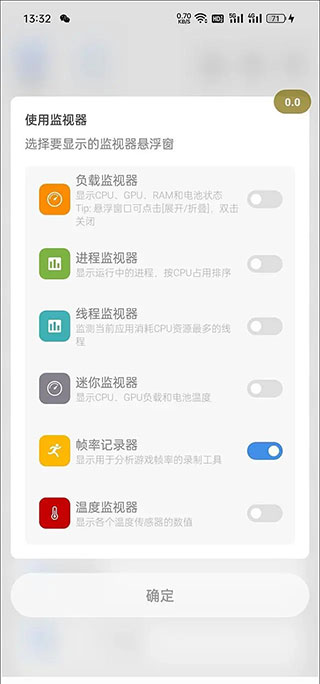
以《原神》为例,建议等跳过游戏读取,正式进入可操作的游戏画面后,再点击灰色的悬浮按钮,等它变红后就表示开始帧率录制了,等一局游戏结束(或你希望终止测试时)再次点击红色的悬浮按钮将变灰,代表停止录制帧率。
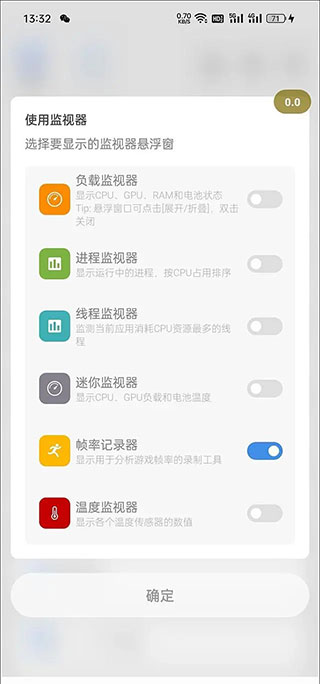
通过多任务窗口返回软件,切换到“功能→帧率记录”,就能看到之前所有的帧率录制任务,
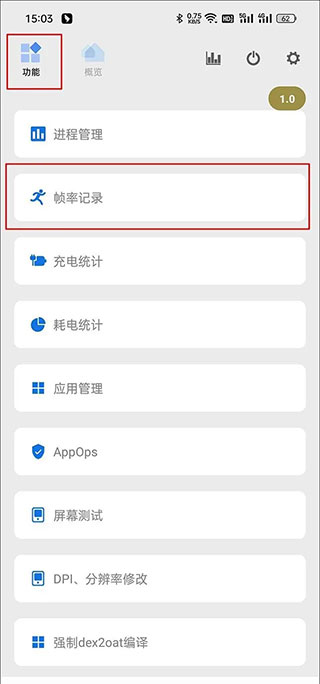
找到《原神》对应的任务,点击它就能看到丰富的监控信息了,包括MAX最大帧率、MIN最小帧率、AVG FPS平均帧率、VARIANCE帧速率差、≥45FPS流畅度、>46℃烫手警告、MAX最高温度和AVG平均温度,此外还更直观的帧率曲线,以及CPU占用率等曲线等。
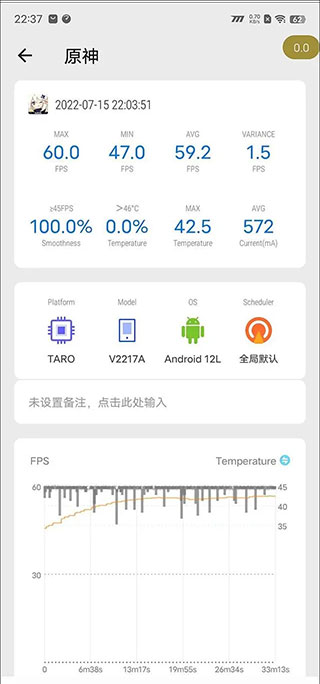
以上就是Scene的使用教程,帧率监测的结果也不逊于性能狗太多吧?赶紧利用它测一下原神吧,看看你的手机能否在这款游戏里长时间满血运行?
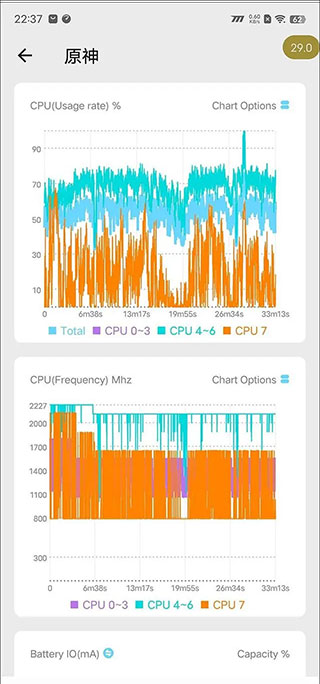

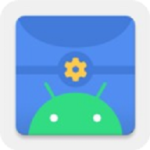
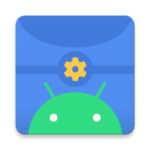 scene软件安卓版
scene软件安卓版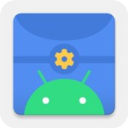 Scene5工具箱官方版
Scene5工具箱官方版 甲壳虫ADB助手安卓版
甲壳虫ADB助手安卓版 随身录音机官方版
随身录音机官方版 金山电池医生2023年最新版
金山电池医生2023年最新版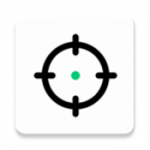 自动操作助手官方版
自动操作助手官方版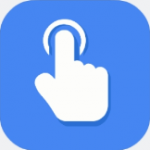 一指禅app免费版
一指禅app免费版 手心清理管家免费版
手心清理管家免费版